戴尔笔记本怎么一键重装系统win10?
一键重装系统就是不用U盘、光盘这些外部设备,直接通过电脑的在线工具,就能轻松完成系统重装。对那些不太懂电脑技术的小伙伴来说,简直是重装“神器”啊!首先,它节省时间和精力。其次,它很安全。传统的U盘、光盘重装,还是比较容易出错的,对小白也不友好。但用了一键重装的方法,相信我,肯定能让你轻轻松松重装成功!

一、重装系统下载工具
免费好用的装机工具:一键重装系统软件(点击红字下载)
二、一键重装系统win10,下面是一些具体的建议:
1. 数据备份:在开始重装之前,务必备份所有重要数据,可以选择将它们保存到外部硬盘、云盘等地方。
2. 网络连接:确保在重装过程中有稳定的网络连接,以便下载必要的更新文件。
3. 电源稳定:确保电脑接入稳定的电源,避免在重装过程中出现意外断电。
三、详细的一键系统重装流程和指南
第一步,启动韩博士装机大师后,浏览其主界面,找到并点击“开始重装”这一选项。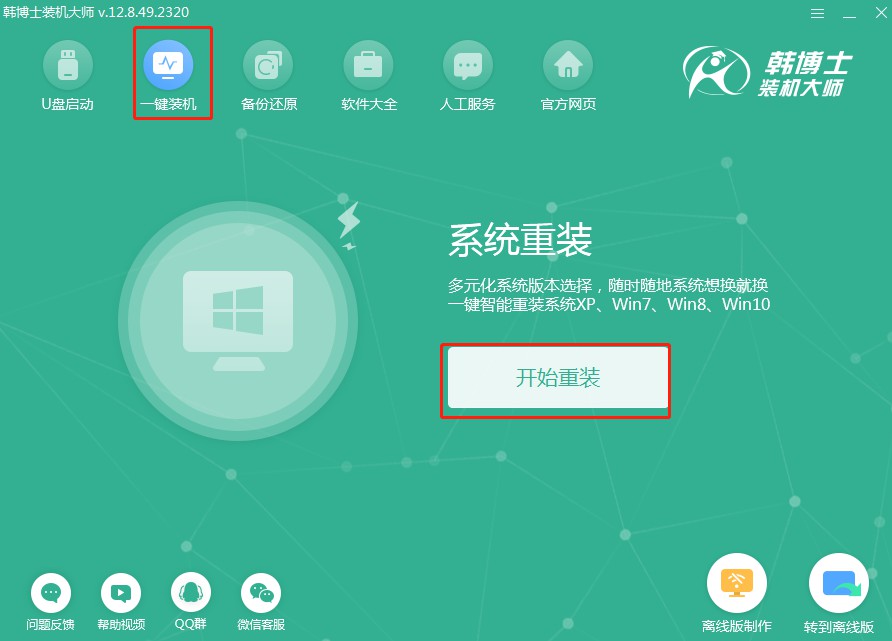
第二步,当前是“环境监测”阶段,等系统检查结束之后,再按“下一步”继续哦。
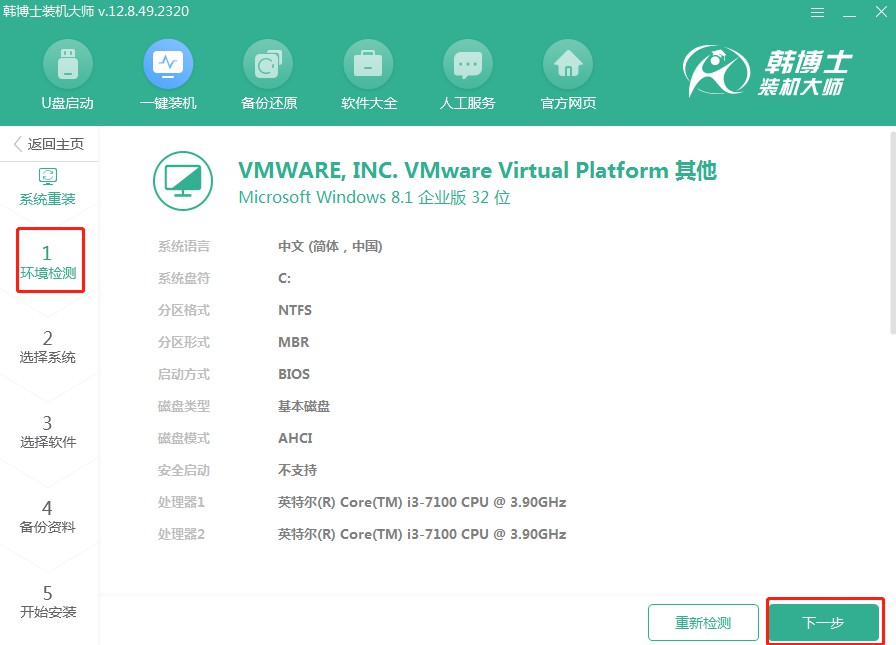
第三步,现在来到“选择系统”步骤,选定一个你想重装的win10选中后点击“下一步”继续。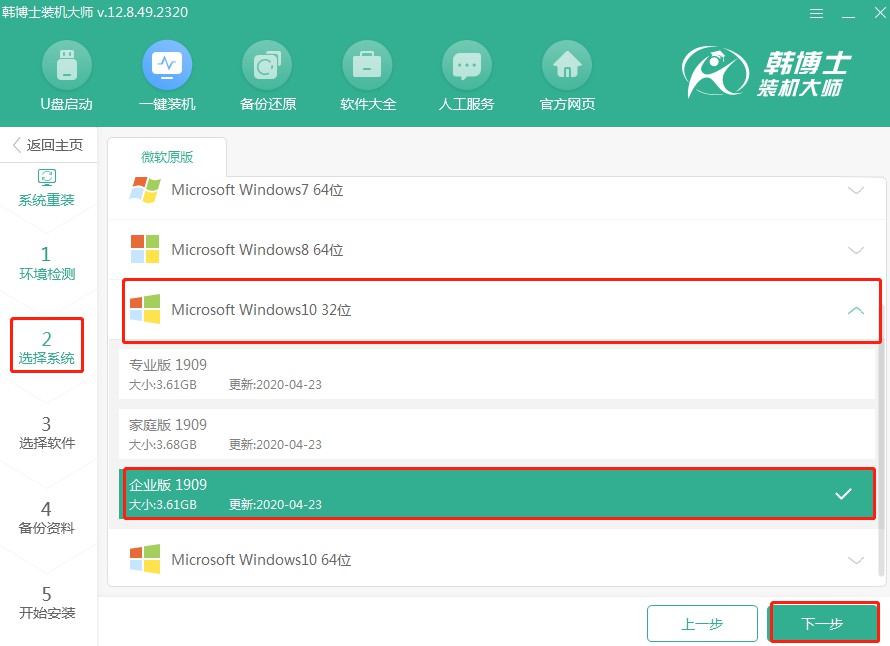
第四步,正在下载系统文件,虽然要耗费一点时间,但你无需手动介入,耐心等候直到下载结束即可。
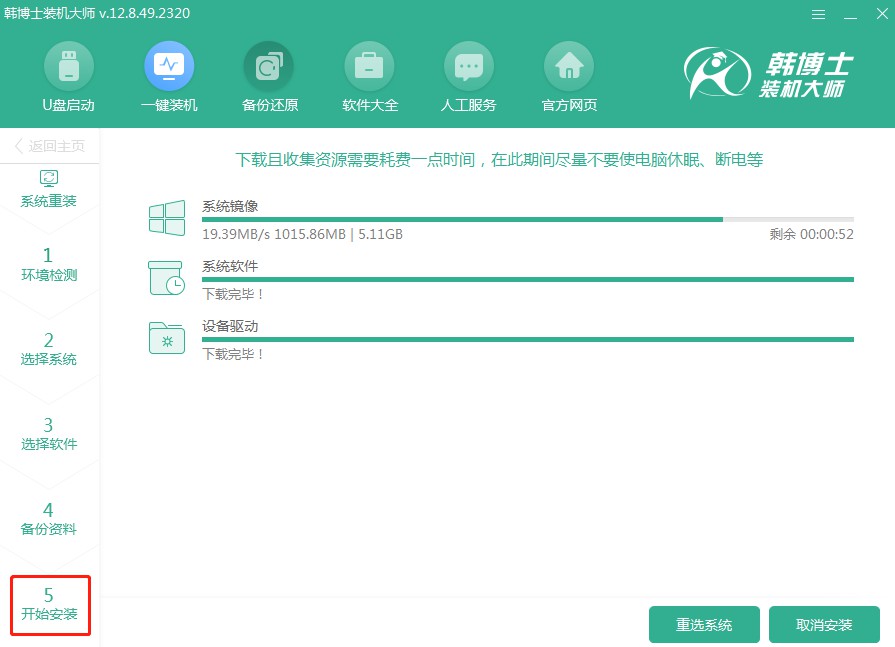
第五步,系统正在执行部署安装环境,等待它自行完成,完成后点击“立即重启”即可。
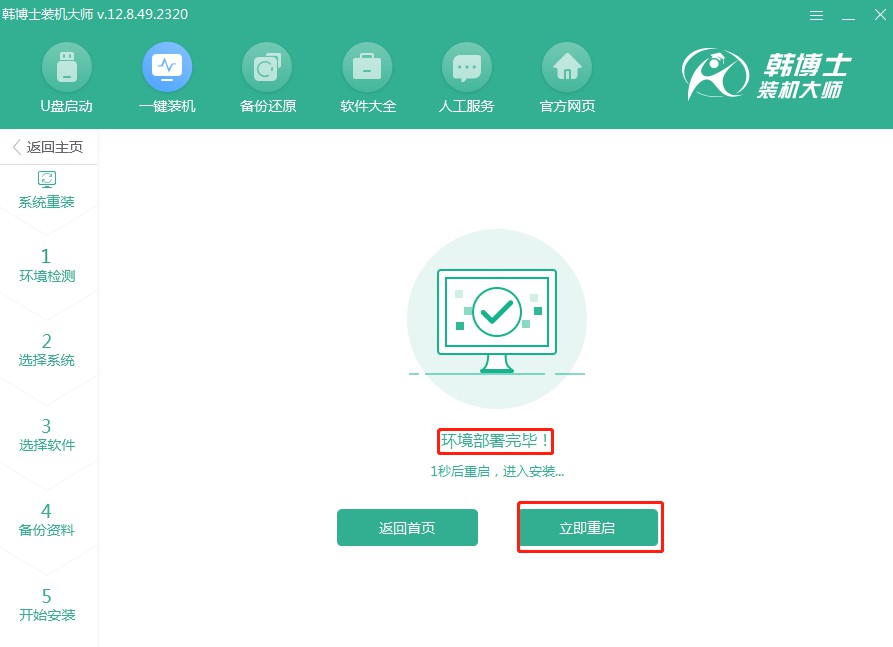
第六步,选中列表中的第二项,按下回车键以便进入PE系统界面。
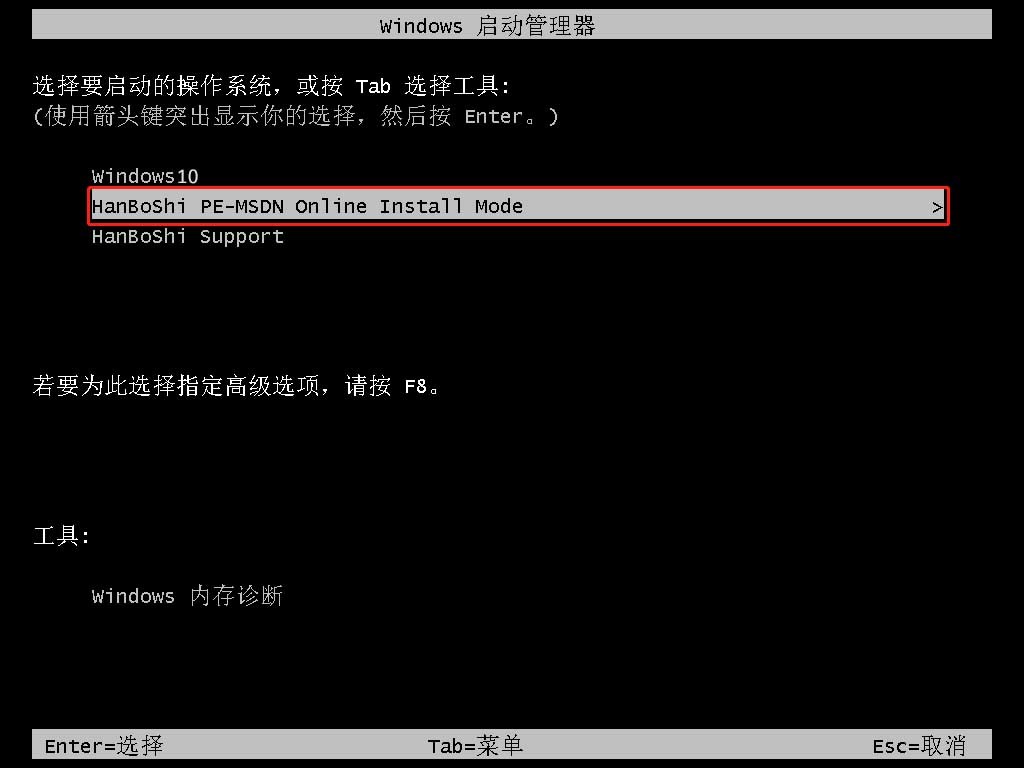
第七步,在PE界面上,系统将自行开始安装win10,你只需等待而无需手动操作,等安装完成后,点击“立即重启”按钮。

第八步,重启电脑之后,一旦看到win10的桌面出现,就表示韩博士安装系统的过程已经全部完成了。
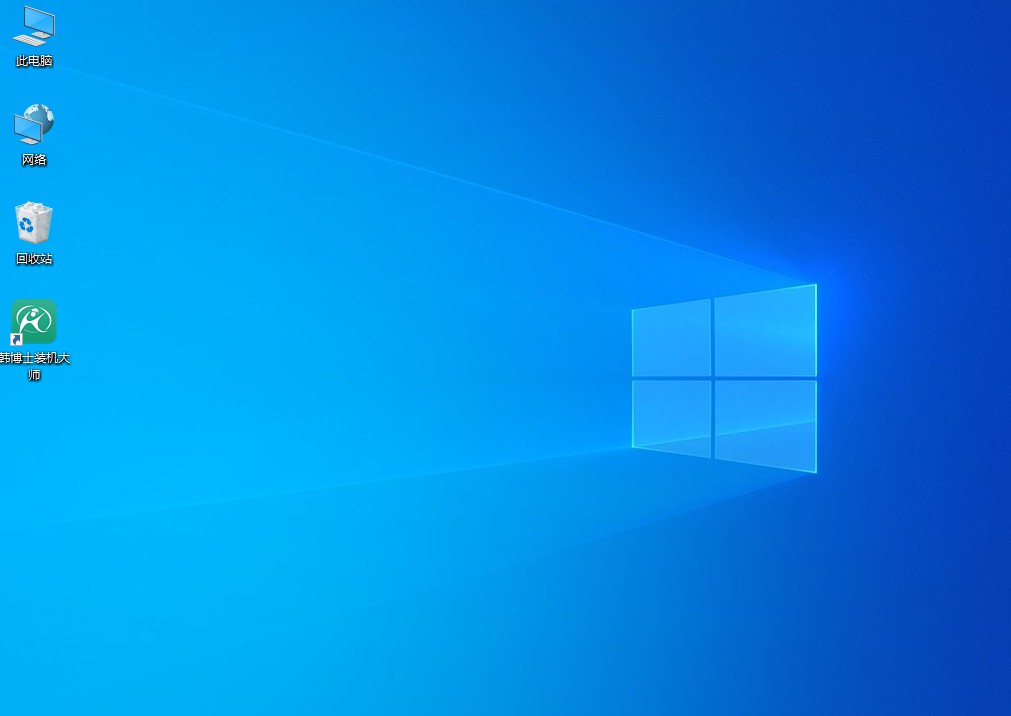
戴尔笔记本如何一键重装系统win10?戴尔笔记本一键重装win10系统,不仅方便快捷,还能大大提高你的效率!如果你还没试过韩博士的一键重装方法,真的建议你体验一下。以后遇到系统问题,就不用再为找不到U盘、不会设置BIOS这些问题烦恼了。

